idesig怎么改文字内容(idesig怎么换字体颜色)
indesign换行教程:
1、确定文本应环绕在哪个元素周围。例如,如果要在照片或图形框架上环绕文本,请使用“选择”工具单击该框架。您选择的元素将以浅蓝色边框突出显示,并且在其拐角处具有手柄。
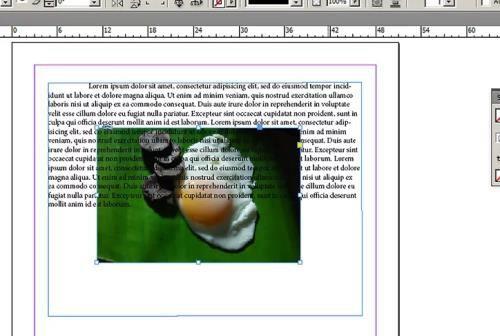
2、转到“文字换行”调板。通过转到“窗口”找到调色板,然后选择“文本换行”。您也可以在PC上使用键盘命令“ Ctrl + Alt + W”,在Mac上使用“ Command + Option + W”。
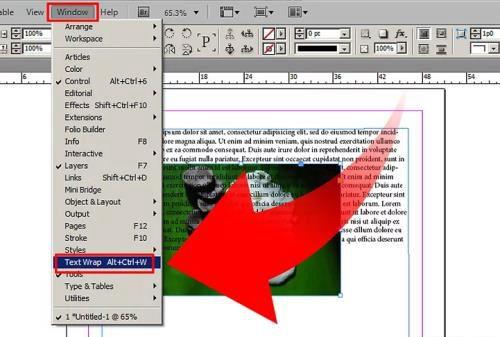
3、选择环绕属性。调色板打开后,单击“环绕边界框”。它是调色板顶部左侧的第二个图标。这使您可以将文字环绕在照片或图形框架的所有侧面。将打开一个对话框,提示您输入希望文本运行的框架。您可以为框架的每个边缘输入不同的值。
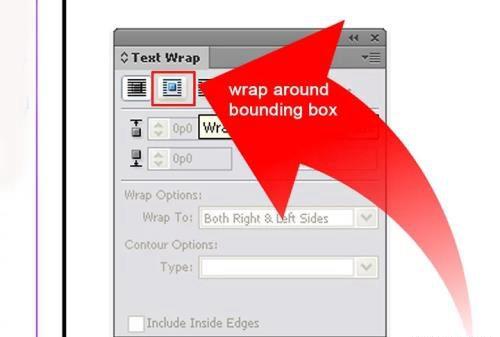
4、防止不必要的包裹。“跳转对象”(Jump Object)命令可防止不希望的文本沿框架的侧面换行。单击“跳转到下一列”按钮,将文本强制到下一行。
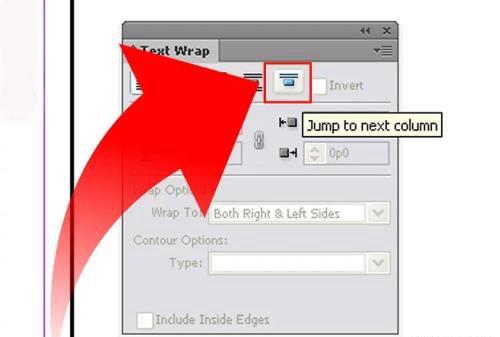
5、请按照相同的步骤将正文复制到大文本周围。只需将显示类型创建为单独的项目。选择它并根据需要使用wrap命令。
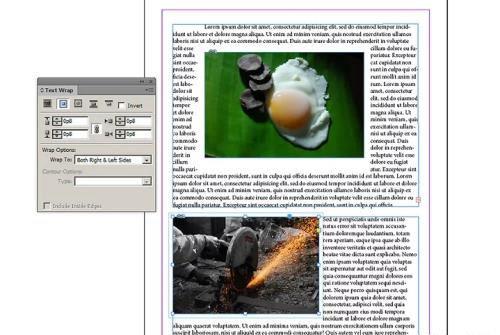
6、使用“文字环绕”调板将文字环绕在不规则形状上。选择形状不规则的对象。它将突出显示。单击“环绕对象形状”按钮。它是调板左侧第三个图标。此函数提供单个偏移值。
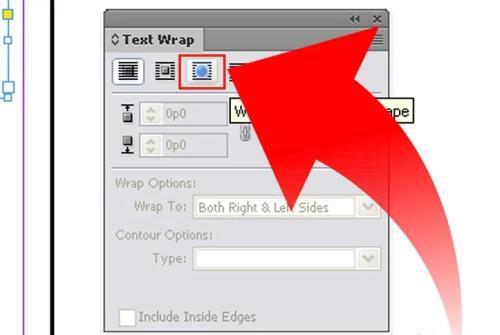
7、在要环绕其类型的对象上创建剪切路径。如果要在Indesign中包装类型,这是学习的关键功能。
选择具有纯色背景的图像。
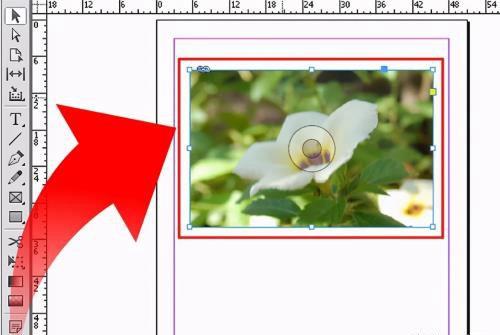
在主工具栏中,单击“对象”,选择“剪切路径”,然后单击“选项”。
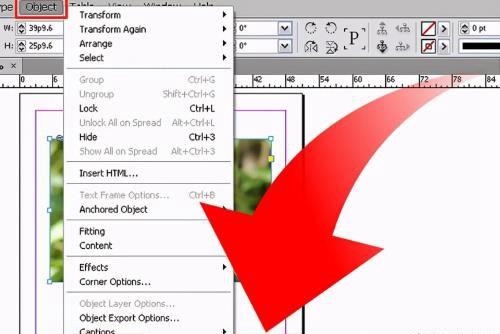
使用默认设置。
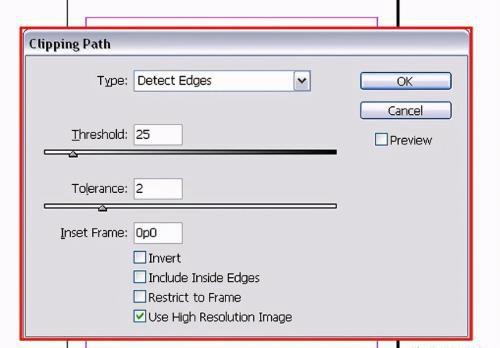
将阈值设置拖动到所需的级别以帮助创建路径。选择的设置越高,像素去除的范围越广。
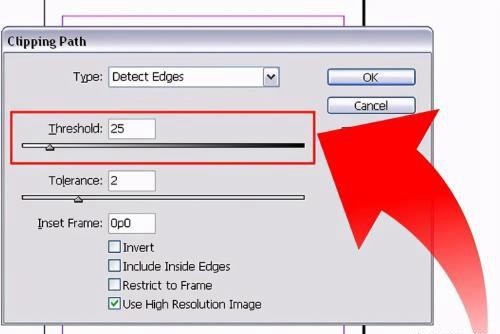
操纵“公差”设置来指定路径的细节。较高的设置会使路径的准确性降低,但变得更平滑。
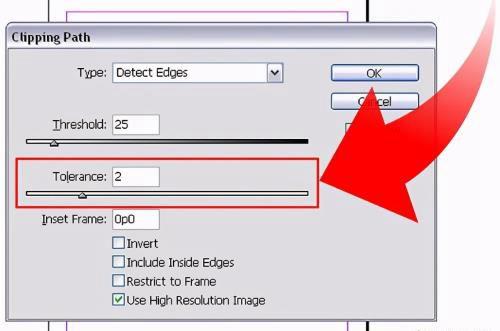
在“插入框”字段中输入一个值。这是一个偏移值。
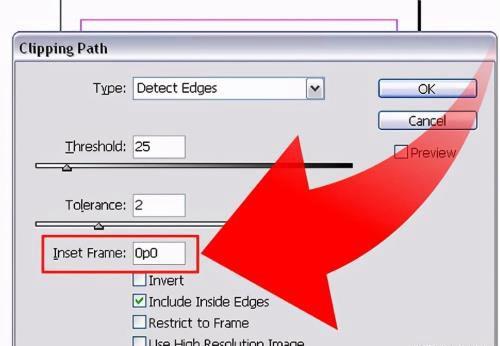
选择“包括内部边缘”命令以在图像内部创建路径。您可能需要为程序调整Tolerance设置以选择这些空间。
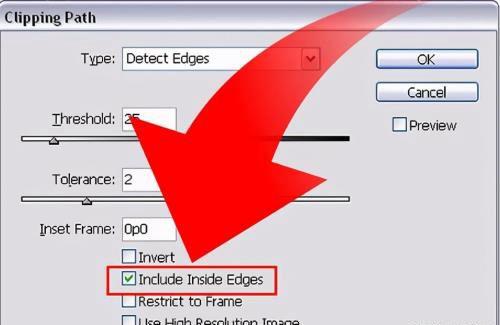
保存您的路径,单击“确定”。现在,您可以将类型包装在该对象周围。
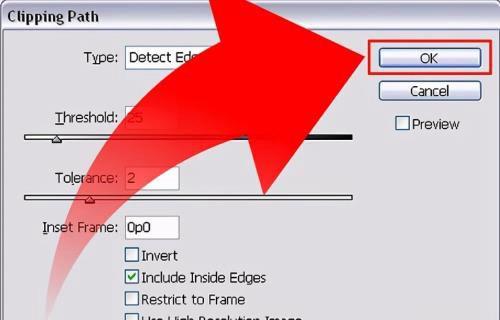
8、操纵类型以使剪切路径弹起。
如果您使用的插图上有剪切路径,请选择该图像。单击“环绕对象形状”按钮。
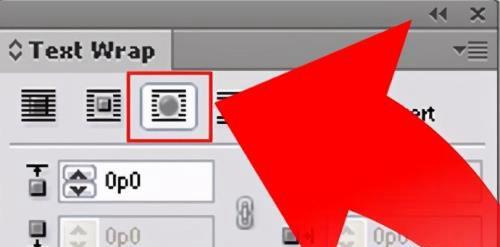
从调色板菜单中选择“显示选项”。
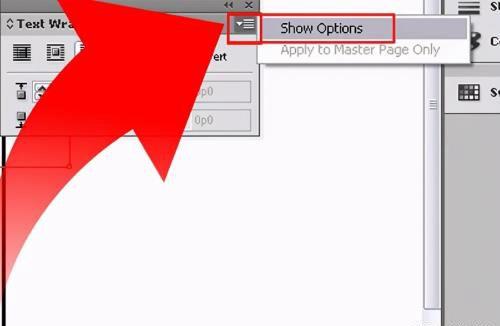
在对话框底部的“轮廓选项”下选择“与剪切相同”选项。
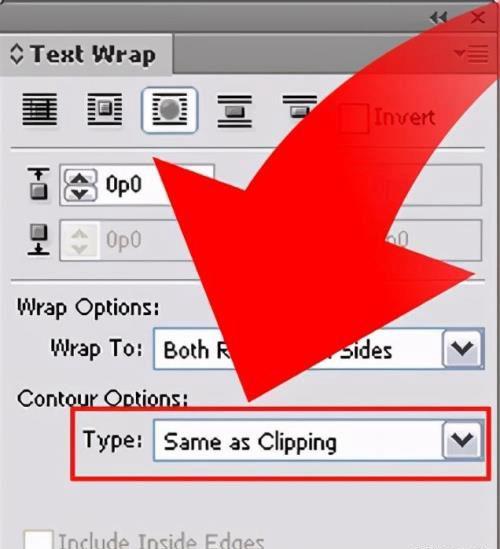
输入您希望文本从对象反弹的值。
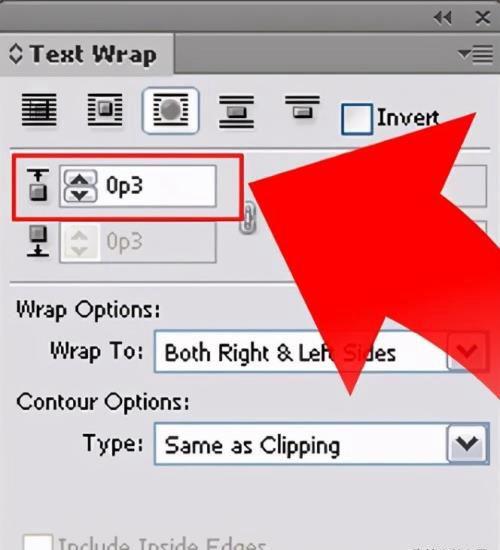
免责声明:本站部份内容由优秀作者和原创用户编辑投稿,本站仅提供存储服务,不拥有所有权,不承担法律责任。若涉嫌侵权/违法的,请与我联系,一经查实立刻删除内容。本文内容由快快网络小竹创作整理编辑!